Excel中建立数据透视表的操作方法
excel中数据透视表的操作步骤

excel中数据透视表的操作步骤
在Excel中创建和操作数据透视表的步骤如下:
1. 打开Excel并导入数据:在Excel中打开包含数据的工作表,并确保数据是以表格形式呈现,每个列都有一个标题。
2. 选择数据范围:选择你想要在数据透视表中分析的数据范围。
3. 创建数据透视表:在Excel的菜单栏中选择“数据”选项卡,
然后点击“数据透视表”按钮。
出现“数据透视表和数据透视图
向导”对话框。
4. 选择数据源:在对话框中选择“多个合并范围的数据源”(如果你的数据是以多个表格的形式出现),或者选择“一个工作
表的数据源”(如果你的数据是以一个表格的形式出现)。
5. 选择数据透视表的位置:选择数据透视表的位置,可以将其放在新的工作表中,或者将其放在当前工作表的现有位置。
6. 设置数据透视表字段:在对话框的“布局”选项卡中,将你想要在数据透视表中显示的字段从“字段列表”区域拖放到“行”、“列”和“值”区域。
你还可以对字段进行排序和过滤。
7. 更新数据透视表:如果你的数据发生了变化,可以通过右键单击数据透视表并选择“刷新”来更新数据透视表。
8. 进行其他操作:你还可以根据需要对数据透视表进行其他操
作,比如更改列的标签、添加字段或更改数据汇总类型等。
以上是在Excel中创建和操作数据透视表的基本步骤。
具体的
步骤可能会因Excel版本的不同而略有差异,但大致是相似的。
利用Excel的数据透视表进行数据透视和透视表值字段设置
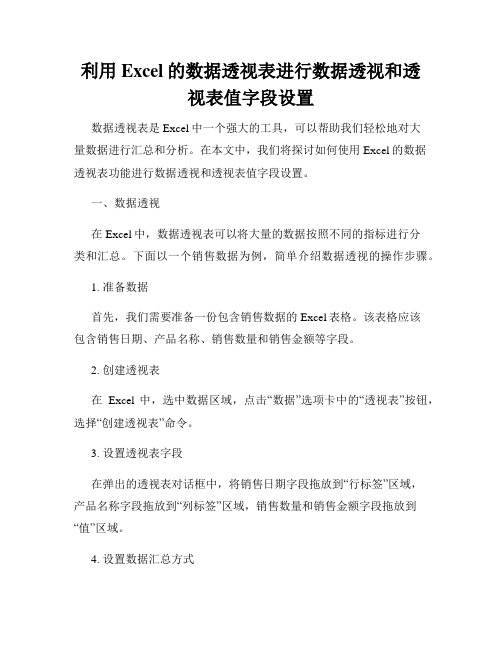
利用Excel的数据透视表进行数据透视和透视表值字段设置数据透视表是Excel中一个强大的工具,可以帮助我们轻松地对大量数据进行汇总和分析。
在本文中,我们将探讨如何使用Excel的数据透视表功能进行数据透视和透视表值字段设置。
一、数据透视在Excel中,数据透视表可以将大量的数据按照不同的指标进行分类和汇总。
下面以一个销售数据为例,简单介绍数据透视的操作步骤。
1. 准备数据首先,我们需要准备一份包含销售数据的Excel表格。
该表格应该包含销售日期、产品名称、销售数量和销售金额等字段。
2. 创建透视表在Excel中,选中数据区域,点击“数据”选项卡中的“透视表”按钮,选择“创建透视表”命令。
3. 设置透视表字段在弹出的透视表对话框中,将销售日期字段拖放到“行标签”区域,产品名称字段拖放到“列标签”区域,销售数量和销售金额字段拖放到“值”区域。
4. 设置数据汇总方式在透视表中,我们可以选择不同的数据汇总方式。
例如,在“值”区域中,我们可以选择求和、平均值、最大值、最小值等方式进行数据汇总。
5. 设置透视表样式最后,我们可以对透视表进行样式设置,以使其更加整洁美观。
Excel提供了各种预设的透视表样式供我们选择。
二、透视表值字段设置在透视表中,我们可以设置计算字段和汇总字段,以满足我们的特定需求。
下面以一个销售数据为例,介绍如何进行透视表值字段设置。
1. 计算字段设置在透视表中,我们可以根据已有的字段创建新的计算字段,用于进行特定的计算和汇总。
例如,我们可以根据销售数量和销售金额计算销售均价字段。
在透视表字段列表中,右键点击任意字段,选择“值字段设置”命令,在弹出的值字段设置对话框中,选择“新建”按钮。
在新建字段对话框中,输入计算字段的名称,例如“销售均价”,然后输入相应的计算公式,例如“销售金额/销售数量”。
2. 汇总字段设置在透视表中,我们可以对数据进行汇总,并设置不同的汇总方式,以得到更有意义的汇总结果。
Excel中的数据透视表使用数据透视表报表编辑
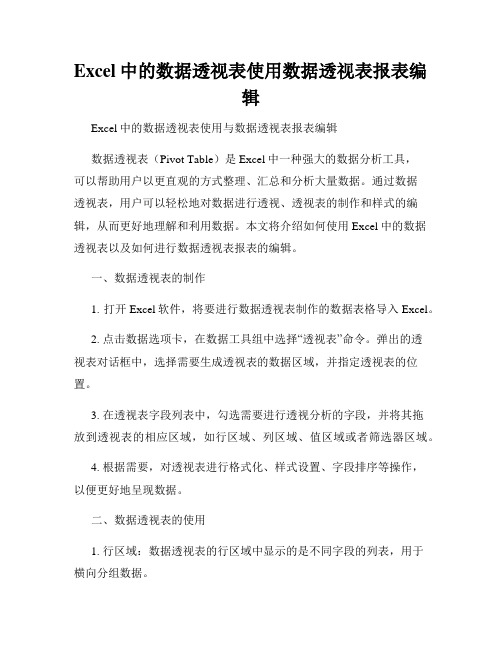
Excel中的数据透视表使用数据透视表报表编辑Excel中的数据透视表使用与数据透视表报表编辑数据透视表(Pivot Table)是Excel中一种强大的数据分析工具,可以帮助用户以更直观的方式整理、汇总和分析大量数据。
通过数据透视表,用户可以轻松地对数据进行透视、透视表的制作和样式的编辑,从而更好地理解和利用数据。
本文将介绍如何使用Excel中的数据透视表以及如何进行数据透视表报表的编辑。
一、数据透视表的制作1. 打开Excel软件,将要进行数据透视表制作的数据表格导入Excel。
2. 点击数据选项卡,在数据工具组中选择“透视表”命令。
弹出的透视表对话框中,选择需要生成透视表的数据区域,并指定透视表的位置。
3. 在透视表字段列表中,勾选需要进行透视分析的字段,并将其拖放到透视表的相应区域,如行区域、列区域、值区域或者筛选器区域。
4. 根据需要,对透视表进行格式化、样式设置、字段排序等操作,以便更好地呈现数据。
二、数据透视表的使用1. 行区域:数据透视表的行区域中显示的是不同字段的列表,用于横向分组数据。
2. 列区域:数据透视表的列区域中显示的是另一个字段的列表,用于纵向分组数据。
3. 值区域:数据透视表的值区域中显示的是计算结果,如求和、计数、平均值等。
4. 筛选器区域:数据透视表的筛选器区域用于筛选数据,只显示符合条件的数据。
5. 数据透视表还提供了一些功能按钮,如展开/折叠、排序、筛选等,可以对透视表的数据进行进一步操作和分析。
三、数据透视表报表的编辑1. 更改透视表的数据源:当源数据有变化时,可以通过“更改数据源”来更新透视表的数据。
2. 更改透视表的计算方式:可以通过更改值区域中的计算方式,如从求和更改为平均值,以获取更准确的数据分析结果。
3. 添加字段和删除字段:可以通过向透视表字段列表中拖放字段来添加字段,或者右键点击字段删除。
4. 调整透视表的布局:可以通过拖动字段在行区域或列区域中的位置,调整透视表的布局,以更好地满足数据分析的需求。
Excel数据透视表和数据透视图的创建方法

Excel数据透视表和数据透视图的创建方法一、Excel数据透视表的创建方法数据透视表是Excel中一种强大的数据分析工具,能够将大量数据进行透视和汇总,并提供多维度的分析能力。
下面将介绍如何创建Excel数据透视表:1. 准备数据源在使用数据透视表之前,首先需要准备好要分析的数据源。
确保数据源是一个规范的表格,并且每个字段都有对应的表头。
2. 选择数据透视表插入位置在Excel中选中一个适当的位置,用来插入数据透视表。
3. 插入数据透视表点击Excel中的“数据”选项卡,在“数据工具”组中选择“数据透视表”命令。
弹出一个对话框,要求你选择数据源和插入位置。
在对话框中选择正确的数据源和插入位置,然后点击“确定”按钮。
4. 设计数据透视表在数据透视表的字段列表中,将需要分析的字段拖拽到“行标签”、“列标签”和“值”区域。
根据需要,可以添加多个字段,并调整它们的顺序。
5. 值的设置在数据透视表中,每个字段的默认值是“计数”。
可以点击每个字段右侧的下拉箭头,选择不同的计算方式,如求和、平均值等。
6. 格式化数据透视表可以为数据透视表设置不同的样式,使其更美观和易读。
例如,可以调整文字、背景色等。
7. 更新数据透视表当源数据发生变化时,Excel数据透视表会自动保持更新。
如果需要手动更新数据透视表,只需右击数据透视表,选择“刷新”命令即可。
二、Excel数据透视图的创建方法数据透视图是Excel中的一种可视化工具,能够以图表的形式展示数据透视表的结果。
下面将介绍如何创建Excel数据透视图:1. 创建数据透视表首先,按照上述步骤创建Excel数据透视表。
2. 选择数据透视图插入位置在数据透视表旁边或其他位置选择一个合适的位置,用于插入数据透视图。
3. 插入数据透视图选中数据透视表,然后点击Excel中的“插入”选项卡,在“图表”组中选择适当的图表类型,如柱状图、折线图等。
Excel会自动在选择的位置插入数据透视图,并展示数据透视表的结果。
excel 透视表使用方法

液体动压润滑径向轴承油膜压力和特性曲线液体动压润滑径向轴承是一种广泛应用于机械制造领域的重要轴承。
它可以通过油膜的作用,减小轴与壳之间的摩擦力,从而大幅度减少轴承的磨损,延长轴承的使用寿命。
在实际应用中,轴承的油膜压力是一个非常重要的参数,这种压力可以直接影响轴承的使用效能和寿命,因此对于液体动压润滑径向轴承油膜压力及其特性曲线的研究显得极为重要。
首先,让我们来了解一下液体动压润滑径向轴承的工作原理。
液体动压润滑径向轴承是一种基于压力的润滑方式,其原理就是通过高速旋转的轴心带动工作液体,并在高速旋转的同时产生压力,从而使工作液体形成一层润滑油膜,使轴承中的摩擦系数降低,达到润滑效果。
液体动压润滑径向轴承可以分为四大类,即齿形滚液液压轴承、叶形液压轴承、膜形液压轴承和球形液压轴承。
在液体动压润滑径向轴承中,油膜压力是一项非常重要的参数,也是轴承性能的核心指标之一。
油膜压力越大,则轴承受力越平稳,摩擦系数越小,轴与壳之间的间隙越小,从而使轴承外表面的磨损减少,使用寿命延长。
相反,当油膜压力不足时,则轴承摩擦系数显著增加,摩擦热也会巨大提高,从而导致轴承零件面的磨损加剧,甚至引发机械故障。
液体动压润滑径向轴承油膜压力与其工作状态有关。
一般来说,油膜压力和轴承转速成正比,与润滑油的粘度和流量成反比。
因此,当轴承所受负荷相对较小,转速较低、润滑油的粘度和流量相应增加时,油膜压力也会相应提高;反之,当轴承所受负荷较大,转速增加、润滑油的粘度流量减小时,油膜压力也会相应降低。
液体动压润滑径向轴承油膜压力特性曲线是油膜压力随负载、转速、润滑油粘度和流量变化的关系曲线,是刻画油膜压力特性的重要工具。
通过制作油膜压力特性曲线,我们可以清楚地了解到轴承在不同工作状态下所受的油膜压力的大小以及变化趋势,这对于研究轴承的安全性、可靠性和寿命评估等方面的研究非常重要。
在实际测量中,液体动压润滑径向轴承油膜压力特性曲线的制备可通过试验仪器进行。
Excel中数据透视表的使用步骤
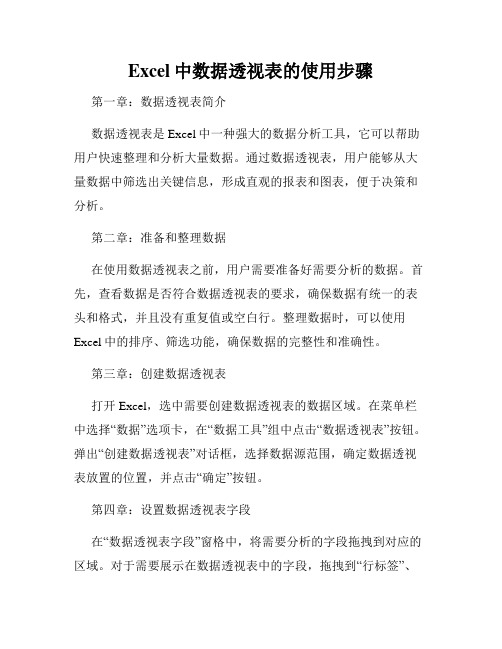
Excel中数据透视表的使用步骤第一章:数据透视表简介数据透视表是Excel中一种强大的数据分析工具,它可以帮助用户快速整理和分析大量数据。
通过数据透视表,用户能够从大量数据中筛选出关键信息,形成直观的报表和图表,便于决策和分析。
第二章:准备和整理数据在使用数据透视表之前,用户需要准备好需要分析的数据。
首先,查看数据是否符合数据透视表的要求,确保数据有统一的表头和格式,并且没有重复值或空白行。
整理数据时,可以使用Excel中的排序、筛选功能,确保数据的完整性和准确性。
第三章:创建数据透视表打开Excel,选中需要创建数据透视表的数据区域。
在菜单栏中选择“数据”选项卡,在“数据工具”组中点击“数据透视表”按钮。
弹出“创建数据透视表”对话框,选择数据源范围,确定数据透视表放置的位置,并点击“确定”按钮。
第四章:设置数据透视表字段在“数据透视表字段”窗格中,将需要分析的字段拖拽到对应的区域。
对于需要展示在数据透视表中的字段,拖拽到“行标签”、“列标签”或“值”区域。
用户还可以使用“字段设置”对字段进行自定义和调整,如统计方式、排序方式等。
第五章:数据透视表布局和样式在数据透视表中,用户可以根据需要进行布局和样式的调整。
通过拖拽字段在不同区域间进行位置调整,可以实现数据的不同维度的呈现。
同时,用户还可以通过右键点击数据透视表,选择“样式”来调整表格颜色、字体样式等,使数据透视表更加美观和易读。
第六章:数据透视表数据分析一旦创建好数据透视表并设置好字段,用户可以快速进行数据分析。
数据透视表会自动根据设置的字段进行数据汇总和统计。
用户可以通过拖拽字段,轻松实现数据的多维度分析,比如按时间、地区、部门等进行数据筛选和汇总。
此外,用户还可以使用数据透视表功能区中的“报表”、“排序”等功能,进一步深入分析数据。
第七章:更新和调整数据透视表当数据发生变化时,数据透视表也需要相应地进行更新。
用户只需右键点击数据透视表,选择“刷新”或“更新数据”,数据透视表将会自动更新为最新数据。
excel建立数据透视表的步骤

excel建立数据透视表的步骤可以通过透视表和透视图来简单的完成数据的筛选、排序和分类汇总等操作,详细步骤:1、首先,打开待处理的excel文件,切换至“插入”选项卡,在“表格”选项组中单击“数据透视表”按钮。
2、弹出“创建数据透视表”对话框,其中已经自动选择了表格区域,选中“现有工作表”单选按钮。
单击“位置”折叠按钮,切换至sheet2,选中单元格后再次单击折叠按钮。
3、返回到sheet2,可以看到出现了空的数据透视表,且功能区出现了“数据透视表工具”上下文选项卡,界面右侧出现了“数据透视表字段列表”任务窗格。
4、在“数字透视表字段列表”任务窗口中,勾选“选择要添加到报表的字段”,发现数据透视表随之改变。
5、透视数据图的创建依托在“数据透视表”的基础上,打开包含数据透视表的工作簿,切换至“数据透视表工具”的“分析”选项卡,在“工具”选项组中单击“数据透视图”按钮。
6、在“插入图表”对话框的左侧列表中选择图形类型,在右侧面板中选择图表样式,单击“确定”按钮。
这样便成功地创建了数据透视图。
1.打开Excel打开需要制作透视表的Excel。
2.插入数据透视表选择需要生成数据透视表的数据,点击插入,插入数据透视表。
3.生成数据透视表生成数据透视表,可以选择生成新的工作表,也可以就在现有工作表中,根据需求选择。
4.按需求汇总,按照自己需要的数据透视表来生成不同的数据透视表,来对数据进行汇总。
、新建空白数据透视表:打开例表选中目标区域,点击菜单栏“插入”按钮,点开“数据透视表”的下拉三角按钮选择“数据透视表”。
2、弹出“创建数据透视表”对话框后,核对一下“选择一个表或区域”的位置。
若之前未选定区域就插入数据透视表,此时也可以选择透视表的数据来源区域。
根据你的工作需求,选择在新工作表或现有工作表创建“选择放置数据透视表的位置”。
为方便演示,这里选择了“现有工作表”,选择完毕后点击拾取器。
3、单击一下要创建数据透视表单元格区域的初始位置,该单元格路径会出现在”创建数据透视表“文本框。
Excel中的数据透视表和数据透视图的字段设置
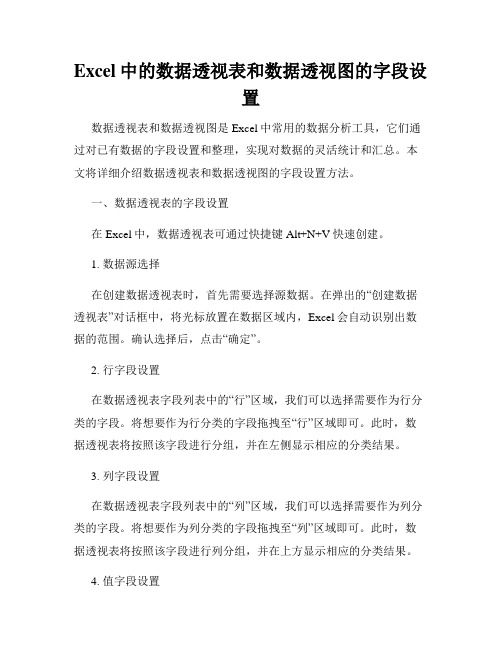
Excel中的数据透视表和数据透视图的字段设置数据透视表和数据透视图是Excel中常用的数据分析工具,它们通过对已有数据的字段设置和整理,实现对数据的灵活统计和汇总。
本文将详细介绍数据透视表和数据透视图的字段设置方法。
一、数据透视表的字段设置在Excel中,数据透视表可通过快捷键Alt+N+V快速创建。
1. 数据源选择在创建数据透视表时,首先需要选择源数据。
在弹出的“创建数据透视表”对话框中,将光标放置在数据区域内,Excel会自动识别出数据的范围。
确认选择后,点击“确定”。
2. 行字段设置在数据透视表字段列表中的“行”区域,我们可以选择需要作为行分类的字段。
将想要作为行分类的字段拖拽至“行”区域即可。
此时,数据透视表将按照该字段进行分组,并在左侧显示相应的分类结果。
3. 列字段设置在数据透视表字段列表中的“列”区域,我们可以选择需要作为列分类的字段。
将想要作为列分类的字段拖拽至“列”区域即可。
此时,数据透视表将按照该字段进行列分组,并在上方显示相应的分类结果。
4. 值字段设置在数据透视表字段列表中的“值”区域,我们可以选择需要进行统计的字段。
将想要进行统计的字段拖拽至“值”区域即可。
根据不同的字段类型,Excel将自动提供不同的统计方法,如计数、求和、平均值等。
我们也可以自定义统计方法,通过右键点击字段,选择“值字段设置”进行配置。
二、数据透视图的字段设置数据透视图也是一种数据透视分析的可视化方式,通过交互式的图表形式展示数据结构和统计结果。
下面介绍在Excel中如何设置数据透视图的字段。
1. 数据源选择在创建数据透视图时,首先需要选择源数据。
选中需要分析的数据,在菜单栏选择“插入”->“数据透视图”。
弹出的“创建数据透视图”对话框中,将光标放置在数据区域内,Excel会自动识别出数据的范围。
确认选择后,点击“确定”。
2. 字段设置在数据透视图字段列表中,我们可以选择需要进行分析和展示的字段。
Excel中数据透视表和数据透视图的详细使用方法

Excel中数据透视表和数据透视图的详细使用方法第一章:数据透视表的介绍和创建数据透视表是Excel中非常强大和灵活的数据分析工具。
它可以帮助用户快速统计、汇总和分析大量的数据。
数据透视表有助于提取数据的精髓,并展示数据之间的关系。
要创建数据透视表,可以按照以下步骤操作:1. 打开Excel表格,确保数据已经正确输入。
透视表所需要的数据应该被整理为表格格式,并且保证每一列都有独立的字段。
2. 选中你想要创建数据透视表展示的数据区域。
3. 在Excel菜单栏中选择“插入”选项卡,并点击“数据透视表”选项。
4. 弹出的数据透视表对话框中,选择你想要放置数据透视表的位置。
点击“确定”按钮。
第二章:数据透视表字段的设置和布局数据透视表的字段设置和布局对数据分析至关重要。
一个数据透视表通常由四个区域组成:行标签区、列标签区、值区和筛选区。
1. 行标签区:在数据透视表中,行标签区用于定义你想要按照哪个字段进行分类,例如按产品类型或者销售地区分类。
2. 列标签区:如果想要按照某个字段再进行细分,可以将该字段设置为列标签区,例如按年份或月份进行分类。
3. 值区:将你想要进行分析或统计的数据字段放置在值区。
可以设置多个数值字段,例如销售额、销售数量等。
4. 筛选区:如果想要进行条件筛选,可以将相应字段放置在筛选区,从而可以根据特定条件对数据进行筛选。
第三章:数据透视表的格式化和布局为了使数据透视表更具有可读性和吸引力,我们可以对其进行格式化和布局调整。
1. 列宽和行高:调整列宽和行高可以确保数据透视表显示完整。
2. 字体样式和颜色:通过改变字体样式和颜色,可以突出显示重要的数据。
3. 条纹样式:为数据透视表添加条纹样式,可以使其更易读。
在“设计”选项卡的“报表布局”区域中,可以选择不同的样式。
4. 排序和过滤:可以使用排序和筛选功能对数据透视表中的数据进行排序或筛选,以便更好地分析数据。
第四章:数据透视表的计算和汇总数据透视表可以对大量数据进行快速计算和汇总,以便更好地理解数据。
excel透视表的使用方法
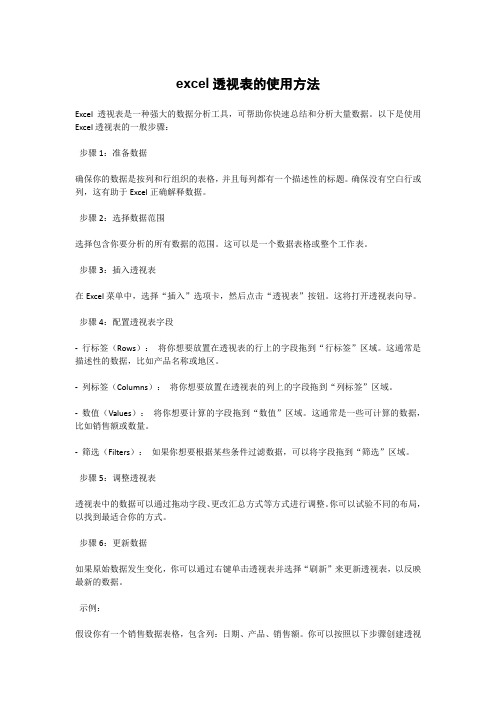
excel透视表的使用方法Excel透视表是一种强大的数据分析工具,可帮助你快速总结和分析大量数据。
以下是使用Excel透视表的一般步骤:步骤1:准备数据确保你的数据是按列和行组织的表格,并且每列都有一个描述性的标题。
确保没有空白行或列,这有助于Excel正确解释数据。
步骤2:选择数据范围选择包含你要分析的所有数据的范围。
这可以是一个数据表格或整个工作表。
步骤3:插入透视表在Excel菜单中,选择“插入”选项卡,然后点击“透视表”按钮。
这将打开透视表向导。
步骤4:配置透视表字段-行标签(Rows):将你想要放置在透视表的行上的字段拖到“行标签”区域。
这通常是描述性的数据,比如产品名称或地区。
-列标签(Columns):将你想要放置在透视表的列上的字段拖到“列标签”区域。
-数值(Values):将你想要计算的字段拖到“数值”区域。
这通常是一些可计算的数据,比如销售额或数量。
-筛选(Filters):如果你想要根据某些条件过滤数据,可以将字段拖到“筛选”区域。
步骤5:调整透视表透视表中的数据可以通过拖动字段、更改汇总方式等方式进行调整。
你可以试验不同的布局,以找到最适合你的方式。
步骤6:更新数据如果原始数据发生变化,你可以通过右键单击透视表并选择“刷新”来更新透视表,以反映最新的数据。
示例:假设你有一个销售数据表格,包含列:日期、产品、销售额。
你可以按照以下步骤创建透视表:1. 选中数据范围。
2. 在Excel菜单中选择“插入”> “透视表”。
3. 在透视表向导中,将“日期”字段拖到“行标签”区域,将“产品”字段拖到“列标签”区域,将“销售额”字段拖到“数值”区域。
4. 调整透视表以满足你的需求,比如更改布局或添加其他字段。
5. 完成后,你将看到一个根据日期和产品进行分组的透视表,显示销售额的总和。
这只是一个简单的例子,你可以根据具体情况进行更复杂的透视表操作。
Excel数据透视表的使用方法
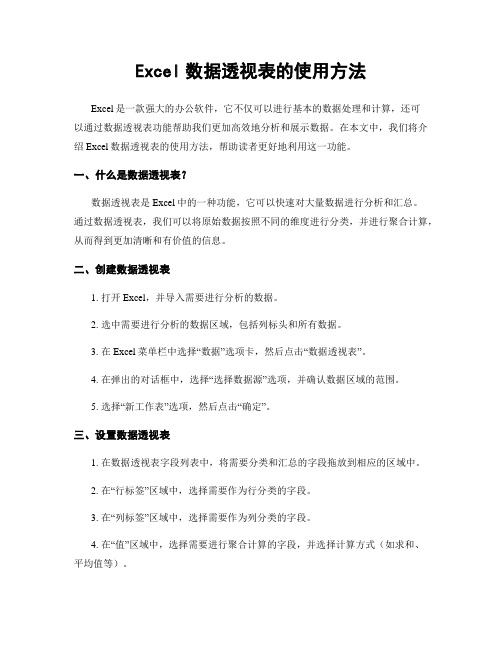
Excel数据透视表的使用方法Excel是一款强大的办公软件,它不仅可以进行基本的数据处理和计算,还可以通过数据透视表功能帮助我们更加高效地分析和展示数据。
在本文中,我们将介绍Excel数据透视表的使用方法,帮助读者更好地利用这一功能。
一、什么是数据透视表?数据透视表是Excel中的一种功能,它可以快速对大量数据进行分析和汇总。
通过数据透视表,我们可以将原始数据按照不同的维度进行分类,并进行聚合计算,从而得到更加清晰和有价值的信息。
二、创建数据透视表1. 打开Excel,并导入需要进行分析的数据。
2. 选中需要进行分析的数据区域,包括列标头和所有数据。
3. 在Excel菜单栏中选择“数据”选项卡,然后点击“数据透视表”。
4. 在弹出的对话框中,选择“选择数据源”选项,并确认数据区域的范围。
5. 选择“新工作表”选项,然后点击“确定”。
三、设置数据透视表1. 在数据透视表字段列表中,将需要分类和汇总的字段拖放到相应的区域中。
2. 在“行标签”区域中,选择需要作为行分类的字段。
3. 在“列标签”区域中,选择需要作为列分类的字段。
4. 在“值”区域中,选择需要进行聚合计算的字段,并选择计算方式(如求和、平均值等)。
5. 可以通过拖放字段到“报表筛选器”区域中,对数据进行进一步筛选。
四、调整数据透视表1. 可以通过拖放字段的顺序,调整数据透视表中的分类顺序。
2. 可以通过拖动字段到不同的区域,改变数据透视表的布局。
3. 可以通过右键点击数据透视表中的数据,选择“值字段设置”来修改计算方式和显示格式。
4. 可以通过选择“数据透视表选项”来设置数据透视表的其他属性,如显示空白行、显示字段列表等。
五、刷新和更新数据透视表1. 当原始数据发生变化时,需要及时刷新数据透视表。
2. 可以通过右键点击数据透视表,选择“刷新”来更新数据。
3. 可以通过选择“选项”中的“刷新数据时保存源数据的格式和布局”来保留原始数据的格式和布局。
Excel中的数据透视表和透视图创建方法

Excel中的数据透视表和透视图创建方法第一章:数据透视表的基本概念和作用数据透视表是Excel中的一种强大的数据分析工具,用于对大量数据进行快速汇总和分析。
它可以通过简单的操作,将复杂的数据关系呈现出来,帮助人们更好地理解数据背后的规律和趋势,从而做出更准确的决策。
第二章:数据透视表的创建数据透视表的创建非常简单。
首先,选中你要进行分析的原始数据,包括数据列和数据行。
然后,点击“数据”选项卡中的“透视表”命令,选择“透视表和透视图向导”选项。
接下来,按照向导的引导,选择要放置透视表的位置和相关字段,设置透视表的布局和格式。
最后,点击“完成”按钮即可生成数据透视表。
第三章:透视表字段的设置在生成透视表之后,我们需要根据具体需求对透视表的字段进行设置,以便按照不同的维度和度量进行数据分析。
透视表字段主要包括行字段、列字段、值字段和报表筛选字段。
通过新增、删除和调整字段的顺序,我们可以灵活地控制透视表中每个字段的呈现方式和数据计算方式。
第四章:透视表数据的过滤和排序数据透视表可以根据具体需求进行数据的过滤和排序。
通过设置透视表报表筛选字段,我们可以筛选出符合条件的数据,快速定位到我们关注的数据部分。
同时,透视表还可以按照特定字段进行排序,从而使数据更加直观和易读。
第五章:透视表数据的计算透视表除了可以对数据进行简单的汇总、求和和计数之外,还可以进行更复杂的数据计算,如平均值、最大值、最小值等。
通过设置值字段的汇总方式和显示方式,我们可以快速生成各种统计指标和图表,为数据分析提供更多的可能性。
第六章:透视表的刷新和更新透视表是基于原始数据生成的,当原始数据发生变化时,透视表需要重新刷新和更新。
我们可以通过点击透视表工具栏中的“刷新”按钮或者使用键盘快捷键F5,来更新透视表中的数据。
此外,我们还可以设置自动更新透视表,使其在原始数据发生变化时自动更新。
第七章:数据透视图的创建和使用除了数据透视表之外,Excel还提供了数据透视图的功能。
数据透视表操作方法

数据透视表操作方法数据透视表是一种用于汇总和分析数据的常见工具。
下面是一些操作数据透视表的方法:1. 打开Excel或其他类似的电子表格程序。
选择你要使用的数据集,并确保数据集中有相应的字段。
2. 在Excel中,选择"插入"选项卡上的"数据透视表",然后选择"创建数据透视表"。
在其他电子表格程序中,也可以在类似的菜单选项中找到相应的功能。
3. 在数据透视表对话框中,选择你要使用的数据源范围。
可以是单个工作表或整个工作簿。
4. 将字段拖动到相应的区域。
在数据透视表字段列表中,通常有一个"行标签"、"列标签"、"值"和"报表筛选器"区域。
根据你想要显示的数据,将字段拖放到相应的区域。
5. 在"行标签"区域中选择你要在数据透视表的行中显示的字段。
在"列标签"区域中选择你要在数据透视表的列中显示的字段。
6. 在"值"区域选择你要在数据透视表中计算的值。
可以选择计数、求和、平均值等不同的计算方式。
可以选择多个字段进行计算。
7. 在"报表筛选器"区域选择你要使用的筛选器字段。
这可以帮助你进一步筛选数据。
8. 根据需要对数据透视表进行格式化或调整。
可以更改行或列的排序顺序,更改计算方式,应用样式和格式等。
9. 保存和分享数据透视表。
你可以将数据透视表保存为电子表格文件,并将其分享给其他人。
以上是一些基本的数据透视表操作方法,根据具体情况可能还有其他操作和功能可以使用。
excel 数据透视表 基本操作
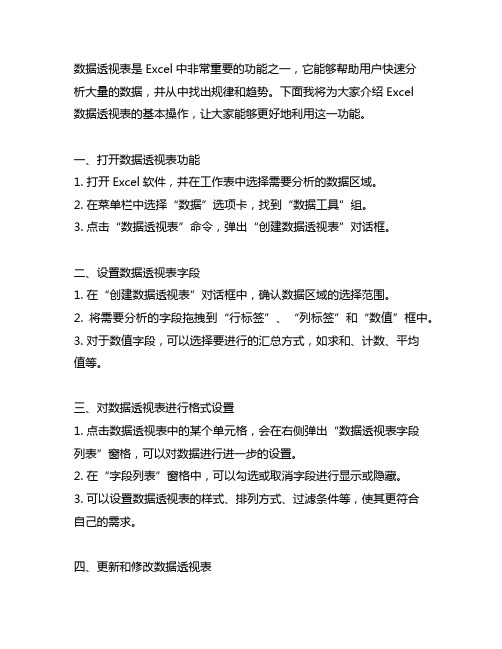
数据透视表是Excel中非常重要的功能之一,它能够帮助用户快速分析大量的数据,并从中找出规律和趋势。
下面我将为大家介绍Excel数据透视表的基本操作,让大家能够更好地利用这一功能。
一、打开数据透视表功能1. 打开Excel软件,并在工作表中选择需要分析的数据区域。
2. 在菜单栏中选择“数据”选项卡,找到“数据工具”组。
3. 点击“数据透视表”命令,弹出“创建数据透视表”对话框。
二、设置数据透视表字段1. 在“创建数据透视表”对话框中,确认数据区域的选择范围。
2. 将需要分析的字段拖拽到“行标签”、“列标签”和“数值”框中。
3. 对于数值字段,可以选择要进行的汇总方式,如求和、计数、平均值等。
三、对数据透视表进行格式设置1. 点击数据透视表中的某个单元格,会在右侧弹出“数据透视表字段列表”窗格,可以对数据进行进一步的设置。
2. 在“字段列表”窗格中,可以勾选或取消字段进行显示或隐藏。
3. 可以设置数据透视表的样式、排列方式、过滤条件等,使其更符合自己的需求。
四、更新和修改数据透视表1. 当源数据发生变化时,可以通过点击数据透视表中的任意单元格,然后点击“数据”选项卡中的“刷新”命令来更新数据透视表。
2. 可以通过修改数据透视表中的字段顺序或更换字段来对数据透视表进行修改。
五、数据透视表的高级操作1. 可以通过在数据透视表中使用多个字段进行交叉分析,发现数据之间的复杂关系。
2. 可以在数据透视表中使用“报表筛选器”功能,对数据进行更细致的筛选。
3. 可以通过在数据透视表中使用“计算字段”和“计算项”来对数据进行灵活的计算和汇总。
总结数据透视表是Excel中十分强大的数据分析工具,通过上述的介绍,相信大家已经掌握了数据透视表的基本操作方法。
希望大家在实际工作中能够灵活运用数据透视表,提升工作效率,更好地进行数据分析。
六、数据透视表的应用场景数据透视表在实际工作中有着广泛的应用场景,可以帮助用户更有效地分析数据,从而做出更明智的决策。
excel数据透视表的使用方法

excel数据透视表的使用方法:
以下是Excel数据透视表的使用方法:
1.打开需要创建数据透视表的Excel文件,选中数据区域。
2.在“插入”选项卡下的“表格”组中单击“数据透视表”按钮,打开“创建数据透视表”对话
框。
3.在“选择一个表或区域”项下的“表/区域”框显示当前已选择的数据源区域。
此处对默
认选择不作更改。
4.指定数据透视表存放的位置,选中“新工作表”,单击“确定”按钮。
5.Excel会将空的数据透视表添加到指定位置并在右侧显示“数据透视表字段列表”窗口。
双击“Sheet1”,重命名为“数据透视分析”。
6.在右方弹出的“数据透视表字段”选项框中,进行行列结构的设置,以及汇总数据的
选取。
在“选择要添加到报表的字段”下,鼠标左键单击要选取的字段(单击后摁住
不放),然后将该字段拖动到下方的行、列、值的下方对应区域。
7.按需进行筛选操作,将相应的统计信息,按照条件拖拽到不同的条款下,如“筛选器
-区域”、“行-信息类型”、“列,不需选择”、“值-月份”,便可显示想要的筛选结果。
8.刷新数据透视表,单击任一单元格——右击——刷新,或点击任一单元格——数据透
视表分析——刷新——全部刷新。
9.在使用过程中,可对数据透视表进行移动、删除和修改等操作,以满足不同需求。
利用Excel的数据透视表进行数据透视和透视表值设置

利用Excel的数据透视表进行数据透视和透视表值设置Excel是一款功能强大的电子表格软件,通过它提供的数据透视表功能,可以快速而准确地对大量数据进行分析和汇总。
数据透视表可以对数据进行透视,将复杂的数据关系进行简化,并可以对透视结果进行值设置,为数据分析提供更多选择和灵活性。
本文将介绍如何利用Excel的数据透视表进行数据透视和透视表值设置。
一、数据透视表的创建和布局数据透视表的创建非常简单,只需按照以下步骤进行操作:1. 打开Excel软件,选择要进行数据透视表分析的数据区域;2. 在“插入”选项卡中,找到“数据透视表”命令,点击打开数据透视表对话框;3. 在数据透视表对话框中,选择要分析的数据区域,并确定要将透视表放置在哪个位置;4. 在数据透视表字段列表中,选择需要作为透视表的行标签、列标签和值字段,拖动到相应的区域;5. 可根据需要调整透视表的布局,添加或删除需要显示的字段。
二、透视表的数据透视和分析数据透视表的主要功能是对数据进行透视和分析,以下是常用的数据透视表分析方法:1. 汇总总数:透视表可以将数据按照行标签和列标签进行分类,并计算数值字段的总数。
例如,可以通过透视表分析销售数据,按照产品类别和地区进行分类汇总,快速得出每个类别在每个地区的销售总数。
2. 计算平均值:透视表还可以计算数值字段的平均值。
例如,可以通过透视表分析学生的考试成绩,按照班级和科目进行分类汇总,得出每个班级每个科目的平均成绩。
3. 统计最大值和最小值:透视表可以统计数值字段的最大值和最小值。
例如,可以通过透视表分析销售数据,按照产品类别和月份进行分类汇总,得到每个月销售量最高和最低的产品类别。
4. 计算百分比:透视表还可以计算数值字段在总数中的百分比。
例如,可以通过透视表分析公司的销售数据,按照产品类别和地区进行分类汇总,得到每个类别在总销售额中的百分比。
5. 多级分析:透视表支持多级分析,可以按照多个字段进行分类汇总。
数据透视表的使用方法及实例

数据透视表的使用方法及实例数据透视表是Excel中非常强大的功能之一,它可以帮助我们快速从大量数据中获取有用的信息和见解。
下面将介绍使用数据透视表的方法和实例:一、数据透视表的基本操作方法1. 准备数据:使用数据透视表前,需要准备一个数据源,并将其放置在一个单独的工作表或区域中。
2. 创建数据透视表:切换到要创建数据透视表的工作表,并在菜单栏中选择"插入" -> "数据透视表"。
3. 配置数据透视表:在弹出的配置面板中,需要设置数据源、行标签、列标签和数值,也可以添加筛选器和分组项。
4. 打开数据透视表:一旦设置好数据透视表的配置参数,Excel会自动创建一个新的工作表来显示数据透视表。
5. 分析数据:数据透视表将数据整合成一个简洁的表格,可以通过对行、列或数值进行操作以快速查看和分析数据。
6. 更新数据透视表:一旦源数据发生变化,也需要及时更新数据透视表,可以在数据透视表右键菜单中选择"刷新"选项。
二、数据透视表的实例应用假设我们有一个销售数据表,每行代表一个销售记录,它包括销售日期、销售人员、产品名称、销售数量、销售金额等字段。
现在我们想从这个数据源中获取一些信息,帮助我们更好地了解销售情况和趋势。
以下是我们可以针对这个数据源使用数据透视表实现的一些任务:1. 查看总销售额:在数据透视表的配置面板中,将“销售金额”字段拖放到“数值”框中,Excel将自动计算出所有销售记录的总金额。
2. 按销售人员分组统计销售情况:将“销售人员”字段拖放到“行标签”框中,Excel将根据所有售出记录的销售人员列出汇总数据。
3. 统计每个销售人员的售卖额及数量:将“销售人员”和“销售数量”及“销售金额”字段分别拖放到“行标签”和“数值”框中,Excel将呈现每个销售人员的销售量和销售额。
4. 比较不同销售人员的数字:在数据透视表中将“销售人员”字段拖放到“列标签”框中,Excel将按照售出商品的不同列出汇总数据,方便我们比较不同销售人员的不同销售数字。
插入透视表的使用方法
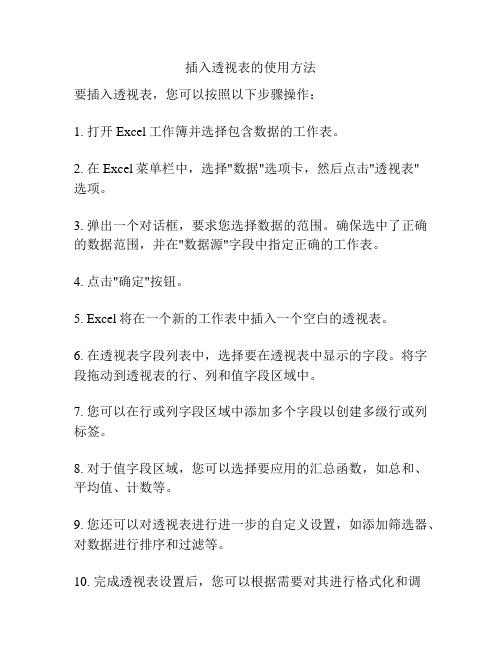
插入透视表的使用方法
要插入透视表,您可以按照以下步骤操作:
1. 打开Excel工作簿并选择包含数据的工作表。
2. 在Excel菜单栏中,选择"数据"选项卡,然后点击"透视表"
选项。
3. 弹出一个对话框,要求您选择数据的范围。
确保选中了正确的数据范围,并在"数据源"字段中指定正确的工作表。
4. 点击"确定"按钮。
5. Excel将在一个新的工作表中插入一个空白的透视表。
6. 在透视表字段列表中,选择要在透视表中显示的字段。
将字段拖动到透视表的行、列和值字段区域中。
7. 您可以在行或列字段区域中添加多个字段以创建多级行或列标签。
8. 对于值字段区域,您可以选择要应用的汇总函数,如总和、平均值、计数等。
9. 您还可以对透视表进行进一步的自定义设置,如添加筛选器、对数据进行排序和过滤等。
10. 完成透视表设置后,您可以根据需要对其进行格式化和调
整。
11. 如果您的源数据发生更改,可以通过右键单击透视表并选择"刷新"选项来更新透视表。
这些是插入透视表的基本步骤。
根据您的具体需求,您还可以根据Excel软件版本的不同来使用其他高级功能和选项。
在Excel中创建和管理数据透视图的方法
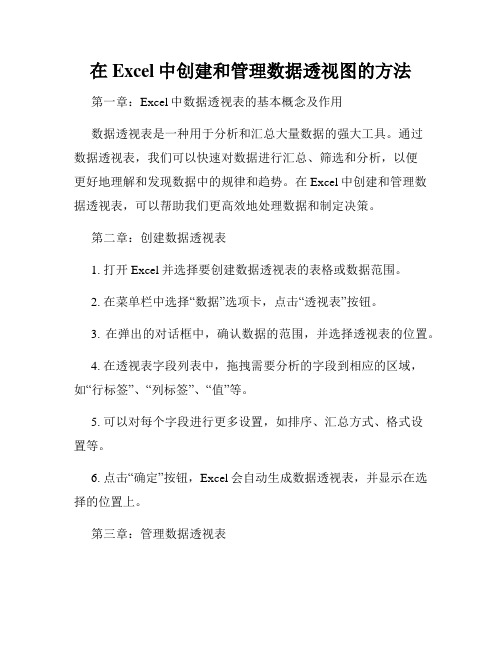
在Excel中创建和管理数据透视图的方法第一章:Excel中数据透视表的基本概念及作用数据透视表是一种用于分析和汇总大量数据的强大工具。
通过数据透视表,我们可以快速对数据进行汇总、筛选和分析,以便更好地理解和发现数据中的规律和趋势。
在Excel中创建和管理数据透视表,可以帮助我们更高效地处理数据和制定决策。
第二章:创建数据透视表1. 打开Excel并选择要创建数据透视表的表格或数据范围。
2. 在菜单栏中选择“数据”选项卡,点击“透视表”按钮。
3. 在弹出的对话框中,确认数据的范围,并选择透视表的位置。
4. 在透视表字段列表中,拖拽需要分析的字段到相应的区域,如“行标签”、“列标签”、“值”等。
5. 可以对每个字段进行更多设置,如排序、汇总方式、格式设置等。
6. 点击“确定”按钮,Excel会自动生成数据透视表,并显示在选择的位置上。
第三章:管理数据透视表1. 更改数据源:如果数据源有变化,可以通过右键点击数据透视表,选择“数据透视表选项”来更改数据源。
2. 更新数据透视表:当源数据发生变化时,数据透视表不会自动更新。
可以右键点击数据透视表,选择“刷新”来更新数据。
3. 调整布局:可以通过拖拽字段到不同区域来调整数据透视表的布局和结构。
4. 添加/删除字段:可以通过右键点击数据透视表,选择“字段列表”来添加或删除字段。
5. 过滤数据:可以使用数据透视表的过滤功能,筛选出特定条件下的数据。
6. 设置计算项:可以通过右键点击数据透视表,选择“值字段设置”来定义计算项,如求和、平均值等。
第四章:数据透视表的高级功能1. 分组数据:可以将数据透视表的数据按照特定的字段进行分组,以进一步分析和汇总。
2. 排序数据:可以通过字段列表中的排序选项,对数据透视表中的数据进行排序,以便更好地理解和展示数据。
3. 使用数据透视图作为数据源:可以将数据透视表的数据复制到新的工作表中,作为其他报表的数据源。
4. 创建多个数据透视表:可以在同一个工作表中创建多个数据透视表,以便对不同角度的数据进行分析和比较。
Excel中的数据透视表和透视图的数据透视表数据透视表样式设置

Excel中的数据透视表和透视图的数据透视表数据透视表样式设置数据透视表是Excel中非常常用且强大的功能之一,它可以通过整理和汇总数据,帮助用户轻松地分析大量数据中的模式、趋势和关系。
同时,Excel还提供了数据透视表样式设置,使得数据透视表的外观更加美观和易于理解。
本文将介绍数据透视表和透视图的使用,并重点讲解数据透视表样式设置。
一、数据透视表的创建和使用1. 打开Excel,将要进行数据透视表操作的数据表格选中;2. 在Excel菜单栏中点击“插入”选项卡,并选择“数据透视表”;3. 在弹出的窗口中,选择需要分析的数据源范围,确定创建数据透视表的位置;4. 在数据透视表字段列表中,将需要进行汇总分析的字段拖拽至相应区域,如行标签、列标签和值区域;5. 在右侧的“字段列表”中,选择对应字段的汇总方式,如求和、计数、平均值等;6. 根据需要对数据透视表进行进一步设置,如添加筛选器、排序、分组和更改字段的显示方式;7. 点击数据透视表上方的功能按钮,可以对结果进行格式化和调整。
二、透视图的创建和使用透视图是数据透视表的可视化形式,它可以更直观地展现数据的分析结果。
下面详细介绍透视图的创建和使用方法。
1. 创建透视图:a. 在数据透视表上方的功能按钮中,点击“透视图”选项;b. 在弹出的窗口中,选择要创建的透视图图表类型,如柱状图、折线图等;c. 选择需要展现的数据和图表的位置;d. 根据需要对透视图进行进一步设置,如调整图表的样式、添加数据标签等。
2. 使用透视图:a. 点击透视图上方的滤镜按钮,可以根据需要筛选数据;b. 点击透视图上方的字段按钮,可以添加、删除和更改透视图中的字段;c. 在透视图中点击图表元素(如柱状图的柱子),可以进一步探索相关数据的具体信息;d. 对透视图进行复制和粘贴,可以在其他工作表中复用。
三、数据透视表样式设置数据透视表样式设置可以使得数据透视表更加美观和易于理解。
- 1、下载文档前请自行甄别文档内容的完整性,平台不提供额外的编辑、内容补充、找答案等附加服务。
- 2、"仅部分预览"的文档,不可在线预览部分如存在完整性等问题,可反馈申请退款(可完整预览的文档不适用该条件!)。
- 3、如文档侵犯您的权益,请联系客服反馈,我们会尽快为您处理(人工客服工作时间:9:00-18:30)。
Excel中建立数据透视表的操作方法
打开需要进行数据透视表设置的EXCLE表格,并点击数据清单中的单元格。
点击“数据菜单”下的“数据透视表和图表报告”命令,弹出“数据透视表和数据透视图向导-3步骤之1”对话框,如图所示,
进行选择后,按“下一步”按钮。
在弹出的“数据透视表和数据透视图向导-3步骤之2”对话框,如图所示,需要输入数据源区域。
在“选定区域”框中指定数据清
单的区域。
由于前面单击了数据清单中的单元格,所以,在选定区
域中已经自动指定了具体的数据区域。
单击“下一步”按钮。
弹出“数据透视表和数据透视图向导-3步骤之3”对话框,根据要求可选择数据透视表位置(新建工作表或现有工作表),如图所示。
单击“版式”按钮,出现如图所示对话框,拖动右侧字段,构成所需结构。
在“数据”域中,系统提供的汇总方式是“求和”,若
要改变汇总方式,可在数据域中要改变的字段上双击,在出现的对
话框中选择所需要的方式即可。
单击“选项”按钮,出现“数据透视表选项”对话框,该对话框可根据需要对格式选项和数据选项进行设定。
单击“完成”按钮,数据透视表就建成了,如图所示,该图下方的数据透视表工具窗口,是Excel全新的工作界面,上方是生成的
数据透视表,下方是数据透视表公假窗口。
可以通过这个工具,方
便地对数据透视表的布局进行调整,只要直接拖放工具窗口中任一
字段到表中的适当位置即可。
同时,也将表中要去掉的字段拖出扔
到空白处;还可以直接在数据透视表中,用拖放来调整字段的行和列
的位置。
Excel的新增功能,使数据透视表的制作和修改更加方便、灵活、随心所欲。
注意:本方法是针对建立数据透视表,其建立数据透视图的方法相似;其报告格式是默认设置(默认设置就是报表1);数据透视表在修改过程中,只有点击空白处,在按撤销按钮,就可以撤销
(ctrl+z);可以根据需要设置起数据透视表的字段,名称和汇总的方式(比如:求和,计数,平均值,最大值,最小值等等);还可以设置数据显示的方式(普通,差异,百分比等等);数据透视表的区域有:行区域,列区域,页面区域,数据区域。
